Urlaubszeit heißt Zeit für Entspannung. Aber während Du im Hotelzimmer chillst oder es Dir auf der Sonnenliege gut gehen lässt, kommst Du doch nicht ganz von diesem einen Hintergedanken weg: Dein Zuhause, ganz allein, hoffentlich checkt das kein Einbrecher!
Diese Sorge kannst Du mit dem neuen Feature in der Philips Hue-App endlich hinter Dir lassen. Jetzt gibt es die sogenannte Mimic Presence-Automation, die es während Deiner Abwesenheit so aussehen lässt, als wäre immer noch jemand Zuhause. Wie das geht, stellen wir Dir hier vor.
Die Mimic Presence-Funktion gibt es schon seit längerem in Hue Labs. Jetzt hat sie aber auch offiziell Einzug in die Philip Hue-App gefunden. Falls das in Deiner Version noch nicht der Fall ist, kannst Du einfach mal in den App Store gehen und ein App-Update durchführen.
Mit der Mimic Presence-Automation sorgst Du ganz einfach dafür, dass Deine smarten Philips Hue-Lampen so an- und ausgeschaltet werden, als wäre jemand zu Hause. Das soll potentielle Einbrecher abschrecken. Dabei wählst Du genau aus, in welchen Räumen und zu welchen Zeiten die Lampen eingeschaltet werden sollen. So gestaltest Du diese Funktion maximal authentisch.

Ganz schön smart, oder? Falls Du dafür Dein Zuhause mit mehr Philips Hue-Lampen ausstatten möchtest, schau gern in unserem Shop vorbei oder lies in unserem Blog noch mehr zu der smarten Beleuchtung und welche Möglichkeiten sich Dir damit noch eröffnen.
So konfigurierst Du Mimic Presence
Um das Mimic Presence-Feature zu aktivieren, gehst Du in der Philips Hue-App in den Bereich Automatisierungen. Hier fügst Du eine neue Automation hinzu, und zwar die an fünfter Stelle zu findende Anwesenheit simulieren.
Anschließend wählst Du die Zimmer und Lampen, die in der Automation enthalten sein sollen. Dies kann vom gesamten Zuhause bis zu einzelnen Zimmern oder Lampen eines Raumes reichen.
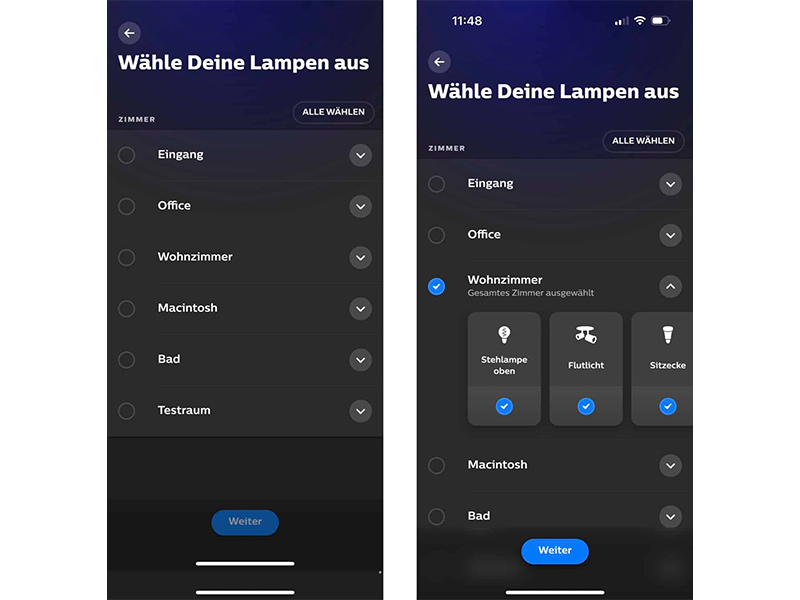
Nach Auswahl der Lampen oder Zimmer bestimmst Du nun, wann das Licht eingeschaltet wird, wenn die Automatisierung aktiv ist. Interessant ist hier, dass Du entweder eine Simulation für den gesamten Tag, also ganztägig, oder nur bei Dunkelheit einstellen kannst. In letzterer Auswahl wird die Automation nur zwischen Sonnenunter- und Aufgang aktiv.
Jetzt legst Du nur noch fest, was nach Deaktivierung des Simulationsmodus mit den Lampen passieren soll – kann alles so bleiben, wie es ist oder sollen lieber alle Lampen ausgeschaltet werden? Du entscheidest.

Ist alles eingerichtet, kannst Du die Anwesenheitssimulation in der Automations-Übersicht über einen Play-Button aktivieren. Gehen die Lampen an, wirst Du das in der Raum-Übersicht und in der Raum-Ansicht sehen.
